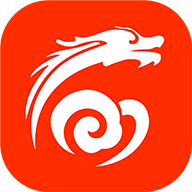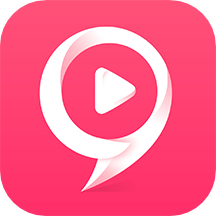bootcamp win10怎么安装-bootcamp win10安装步骤

Boot Camp是苹果公司为Mac电脑提供的一个实用工具,它可以帮助用户在Mac上安装Windows操作系统。以下是如何使用Boot Camp来安装Windows 10的步骤:
### 在Mac上安装Windows 10(使用Boot Camp)
#### 准备工作
1. 确保你的Mac电脑兼容Windows 10。
2. 获取Windows 10的安装媒体,这可以是一张DVD光盘或者是一个USB闪存盘。
3. 保证你的Mac有足够的存储空间来安装Windows。通常情况下,至少需要60GB的可用空间。
4. 如果你打算使用USB闪存盘作为安装媒体,请确保它是格式化为FAT32,这样Mac和Windows都能读写这个驱动器。
#### 安装步骤
1. **启动Boot Camp助理**:打开"应用程序" > "实用工具" > "Boot Camp助理"。
2. **选择安装Windows 10**:在Boot Camp助理中,选择“继续”,然后选择“安装Windows 10”。
3. **选择磁盘**:你会被引导到一个界面,让你选择用于安装Windows的分区。这里建议使用Mac默认创建的分区,除非你有特殊的需求。
4. **格式化分区**:选择你要安装Windows的分区并格式化。这将删除该分区上的所有数据,所以请确保你已经备份了重要数据。

5. **插入Windows安装媒体**:请将你的Windows 10安装DVD或USB闪存盘插入Mac。
6. **重启Mac**:Boot Camp助理将重新启动你的Mac,并引导你进入Windows安装程序。
7. **安装Windows**:在Windows安装过程中,你需要选择语言、时间和货币格式、键盘或输入方法等初始设置。
8. **接受许可协议**:阅读并接受Microsoft软件许可条款。
9. **选择分区**:在"驱动器选项"步骤中,选择刚刚为Windows预留的分区,然后点击"下一步"继续安装。
10. **安装**:Windows将开始安装。这个过程可能需要一段时间,取决于你的硬件性能和安装媒体的速度。
11. **完成安装**:一旦安装完成,你的Mac将会再次重启,并进入Windows 10的桌面。
#### 驱动程序和软件更新
- 安装Windows后,你可能需要安装额外的驱动程序才能让所有的Mac硬件正常工作。这些驱动程序通常可以在Apple的网站上找到,或者在你购买Mac时附带的Boot Camp CD/DVD中。
- 使用Windows Update来安装最新的更新和驱动程序,以确保系统和硬件的兼容性和安全性。
#### 使用Windows
- 你现在可以在Mac上使用Windows 10了。要返回macOS,只需重启你的Mac并在启动时按住Option键,选择你想启动的系统即可。
请注意,安装Windows涉及到操作系统级别的操作,可能会有一些复杂性。如果你不熟悉这个过程,建议寻求专业人士的帮助。此外,安装双系统可能会带来一些潜在的问题,例如系统兼容性、数据安全性和性能问题等,所以在决定是否使用Boot Camp前,请仔细考虑这些问题。
魔方软件版权声明:以上内容作者已申请原创保护,未经允许不得转载,侵权必究!授权事宜、对本内容有异议或投诉,敬请联系网站管理员,我们将尽快回复您,谢谢合作!